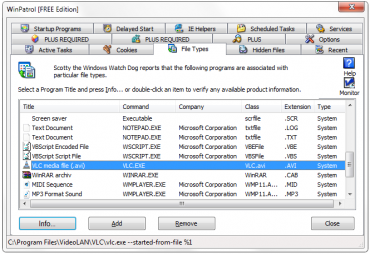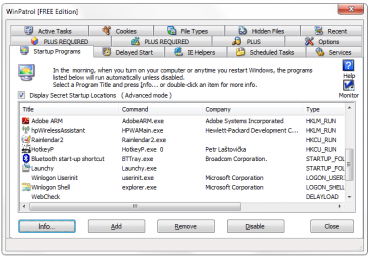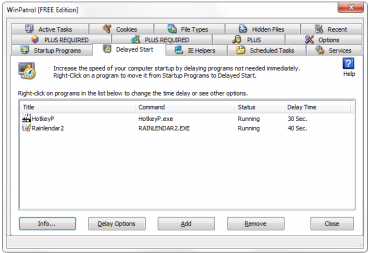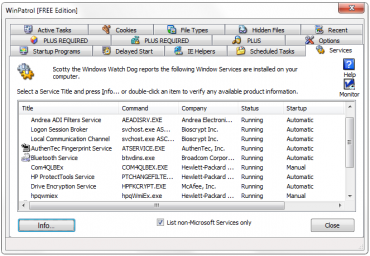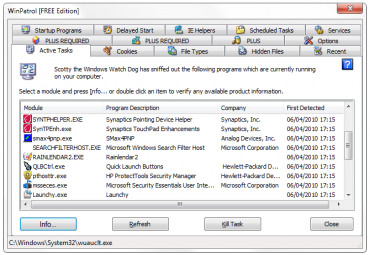Každý z nás občas přemýšlí, co může operační systém dělat za jeho zády. Proč startuje tak dlouho nebo proč nepracuje rychleji. Může zkusit různě prohledávat samotný systém a jeho útroby, aby našel nějakou informaci, popřípadě způsob, jak start nenápadně zrychlit. Nebo může použít nějakou aplikaci, která mu ukáže způsoby, jak zrychlit start systému, jeho běh a práci v něm.
WinPatrol
Jednou z takových programů je i WinPatrol. Jak již název napovídá, pracuje v operačním systému Windows. Umožňuje uživateli zjistit o softwaru běžícím v jeho systému různé informace a upravit je tak, aby docílil lepší rychlosti nebo ovladatelnosti, popřípadě vypnul aplikace nebo služby, které nepoužívá.
Nastavení typů souborů a programů, ve kterých se mají spouštět.
Prostředí a funkce
Po nainstalování a spuštění programu na vás vyskočí jedno jediné okno, které obsahuje spousty záložek. Každá záložka tvoří jednu kategorii v systému, kterou můžete upravovat. Postupně se podíváme na všechny a řekneme, k čemu která slouží a jak jí využít pro úpravu systému.
Startup Programs
První záložka je označena jako Programy po spuštění. Jedná se o ty programy, které se automaticky spouští při každém spuštění vašeho počítače. Většinou zde najdete aplikace, jako jsou antivirové systémy, firewally, různé programy grafických karet nebo vámi přidané programy, které chcete spouštět pravidelně. Mezi ně mohou patřit kalendáře, komunikátory, spouštěče apod.
Avšak často se stane mimo vaše vědomí, že se do této skupiny dostane aplikace, kterou byste tam mít nechtěli. Může to být například klient kancelářských programů (Adobe Reader, Open Office, atd.), který udržuje část aplikace aktivní a při jejím opravdovém spuštění nastartuje rychleji. Pokud takovou aplikaci používáte často, pak je to jen pro vaše dobro. Pokud však tuto aplikaci zapínáte málokdy, zbytečně máte spuštěn v systému další program a navíc vám brzdí už i samotný start celého systému. Start systému je totiž náročná operace, kdy se různě nastavují vlastnosti systému a zároveň se spouští takovéto aplikace.
Pokud tedy najdete nějakou takovou zbytečnou aplikaci v tomto seznamu, můžete ji vymazat nebo alespoň deaktivovat. Dále si o ní můžete zjistit různé informace nebo ji přesunout do druhé kategorie - Delayed Start (v nabídce vyvolané pravým tlačítkem myši).
Soubory spouštěné po startu systému
Delayed Start
Zpožděný start se může stát velmi užitečnou funkcí systému, pokud chcete po spuštění operačního systému spouštět velké množství různých aplikací. Pokud se totiž do systému přihlásíte, všechny tyto programy se snaží spustit a uložit svá data do paměti. Různě se při tom předbíhají a brzdí ve spouštění ty důležité (antiviry, firewally, apod.). Tato sekce dovoluje nastavit program po spuštění s jistým zpožděním. Nesnaží se pak tedy vecpat mezi ostatní programy ihned po spuštění systému, ale počká nastavený interval a teprve poté se spouští. Takovou aplikací může být například komunikátor (ICQ, Miranda, QIP, atd.), který nepotřebujete mít spuštěn ihned, ale například minutu počkáte.
Pokud se vám do této kategorie podaří přidat nějaký program, který chcete spouštět v první kategorii, opět jej můžete přesunout pomocí menu pod pravým tlačítkem myši.
Zpožděné spouštění.
IE Helpers a Sheduled Tasks
Třetí záložka obsahuje seznam programů či doplňků, které máte nainstalovány, a jsou dostupné pro váš prohlížeč Internet Explorer.
Čtvrtá kategorie obsahuje seznam aplikací a úkolů, které má váš operační systém naplánované. Najdete zde například různé aktualizace, antivirové testy, indexaci, zálohování nebo naplánovanou defragmentaci. Vždy je u úkolu uveden program a společnost, která jej vydala. K tomu také datum příštího a posledního naplánovaného spuštění.
Services
Zde najdete seznam běžících či pozastavených služeb. Stejně jako v prvním případě se zde objeví většinou různé systémové služby, ale také služby vašich aplikací. Nejčastěji pak aplikačních balíků (například ochranné balíky obsahující antivir, firewall, ochranu emailů a skenování odkazů, multimediální balíky, apod.). Takové programy mohou přidat službu, která poté neustále běží a kontroluje váš systém. Může ale také přidat službu, kterou nechcete, jako je například zálohování některých souborů nebo testování nepodstatných věcí.
Opět tedy můžete projít seznam a nepotřebné služby vypnout (pokud by vám však chyběly, můžete je kdykoliv opět zapnout).
Aktiví služby v systému.
Active Tasks
Poslední důležitá kategorie, která zobrazuje právě běžící procesy (úkoly). Stejně jako ve všech předešlých případech, i zde se může lehce objevit program, který se odněkud spustil a nyní běží v pozadí systému. A stejně jako v předešlých kategoriích, i zde si můžete projít seznam a vypnout jednotlivé nepotřebné procesy.
Další kategorie
Mezi další kategorie, které aplikace zahrnuje, patří Cookies (dovolí vám smazat uložené cookies s určitým textem), File Types (zahrnuje seznam všech typů souborů a jejich přípon, které jsou v systému registrovány a mají nastaven nějaký výchozí program pro spouštění), Hidden files (skryté soubory), Recent (obsahuje seznam programů a API v systému, které zde můžete vypnout nebo vymazat), Options (nastavení aplikace).
Aktivní procesy.
Závěr
Aplikace je vcelku jednoduchá a dovoluje uživateli nahlédnout pod víko systému a prohlédnout si různé běžící programy, služby nebo naplánované úkoly. Také je zde můžete spravovat, což zahrnuje vypínání, zapínání, mazání, přenastavování atd.